 2019年5月1日、新元号「令和」が始まりました。
2019年5月1日、新元号「令和」が始まりました。
新元号の開始に合わせてWindowsの新元号対応のWindows Updateが公開されました。
しかし、新元号対応のWindows Updateですが、現時点(5/10)では自動更新の対象になっておりません。新元号に対応するためにはWindows Updateを手動で行う必要があります。
今回は手動更新の方法と確認方法を紹介します。
Windows Update を手動で行う方法(Windows 10)
設定→更新とセキュリティ→更新プログラムのチェックをクリック。チェックが終わると自動的にインストールが始まります。
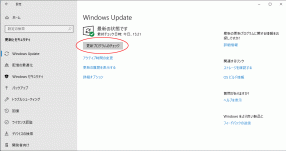
インストール終了後に今すぐ再起動するをクリック
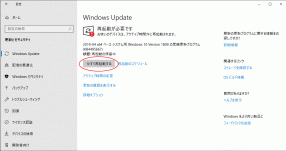
これで新元号対応になります。
新元号の確認方法
設定→時刻と言語
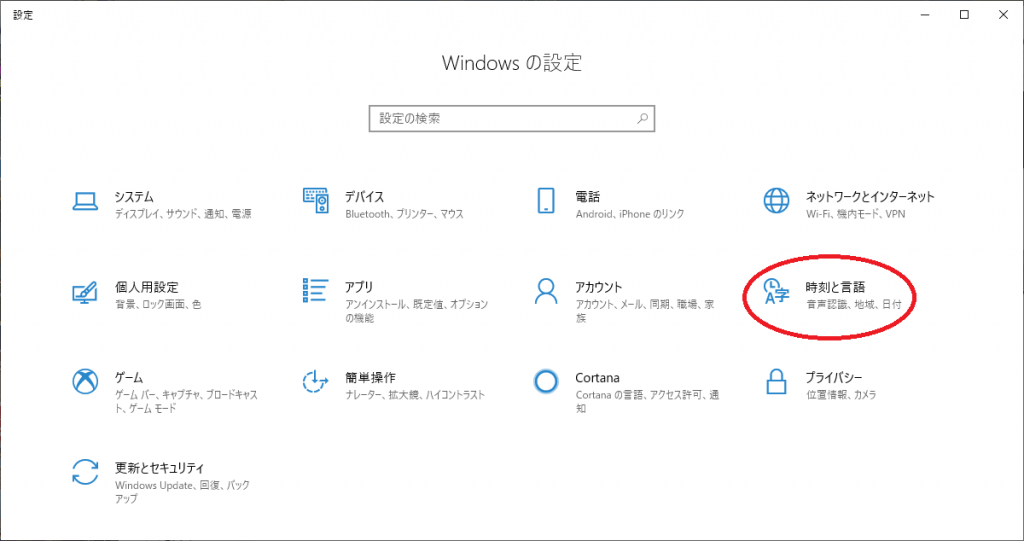
左のメニューから地域をクリック
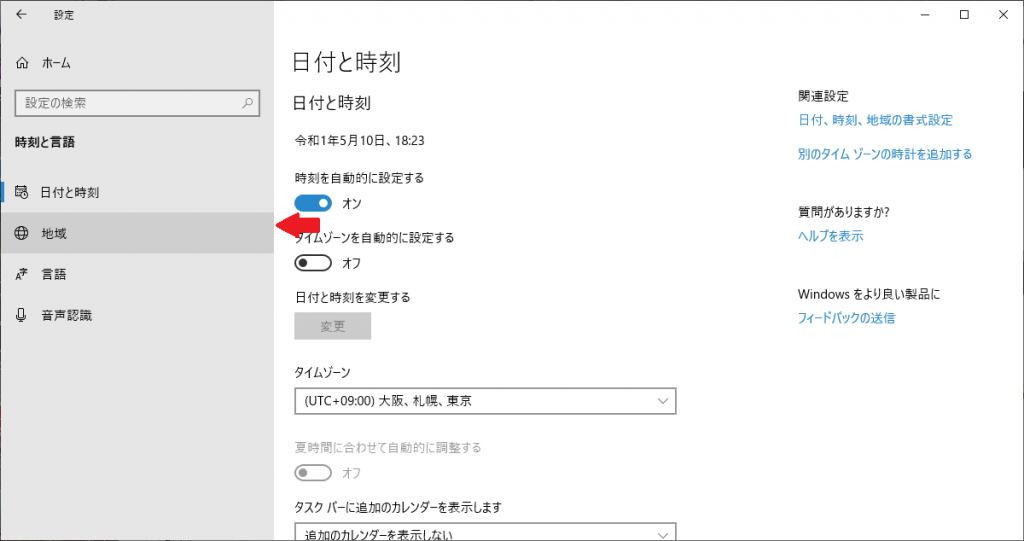
データ形式を変更するをクリック
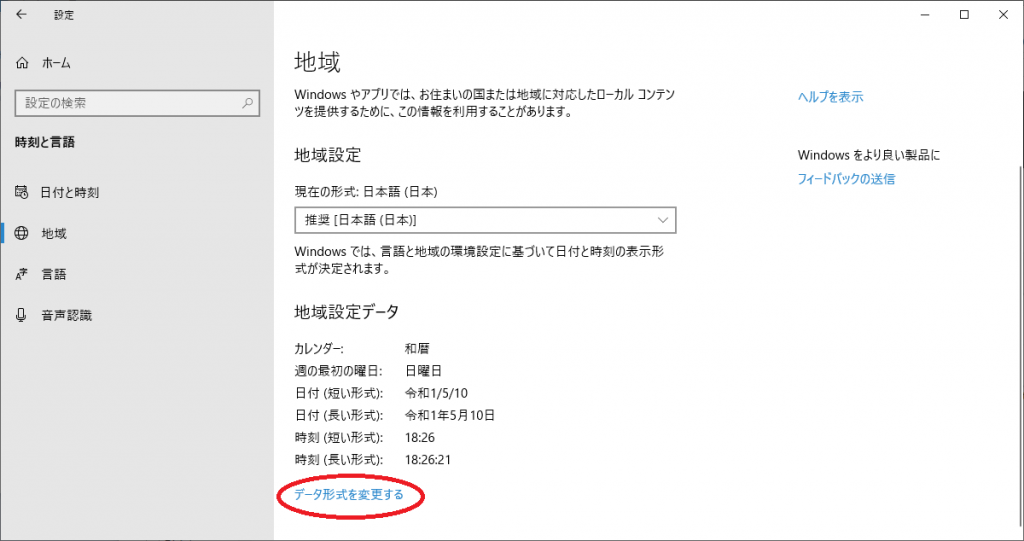
カレンダーのプルダウンをクリックして和暦をクリック
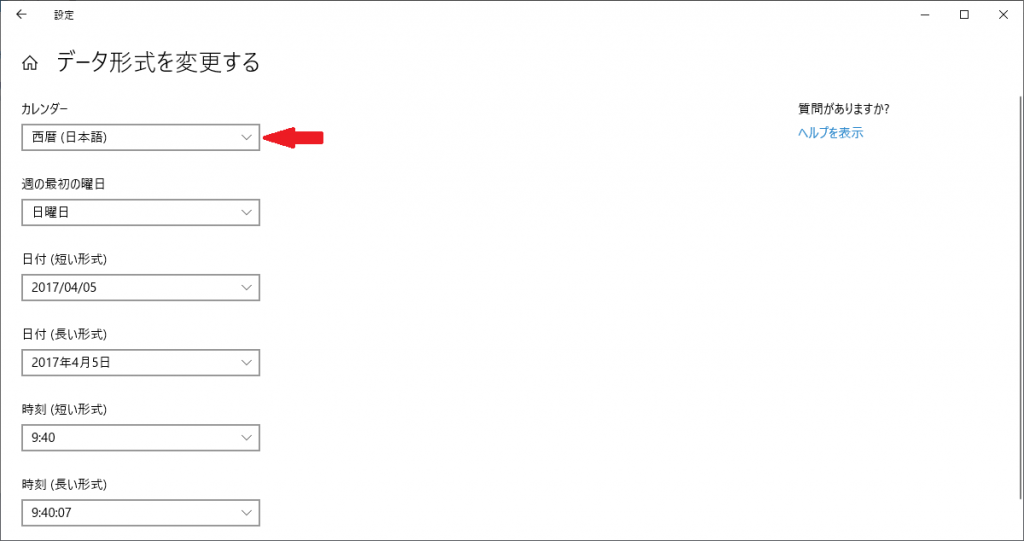
画面右下の日付のところに「令和」と表示されていれば完了です。
![]()
※「令和」と表示されない場合はWindows Update を手動で行う方法を何度か行ってみてください。
現時点(5/10)では手動更新が必要ですが、いづれは自動更新の対象になるので、急ぐ必要のない方はそれまで待ってもいいかと思います。
Officeも同時にアップデートを行いたい場合
WordやExcelで新元号対応を行いたい場合はWindowsだけではなくOfficeのアップデートも必要です。
下記の操作を行うことでWindows UpdateのときにOfficeも同時にアップデートされるようになります。
設定→更新とセキュリティ→Windows Update→詳細オプション
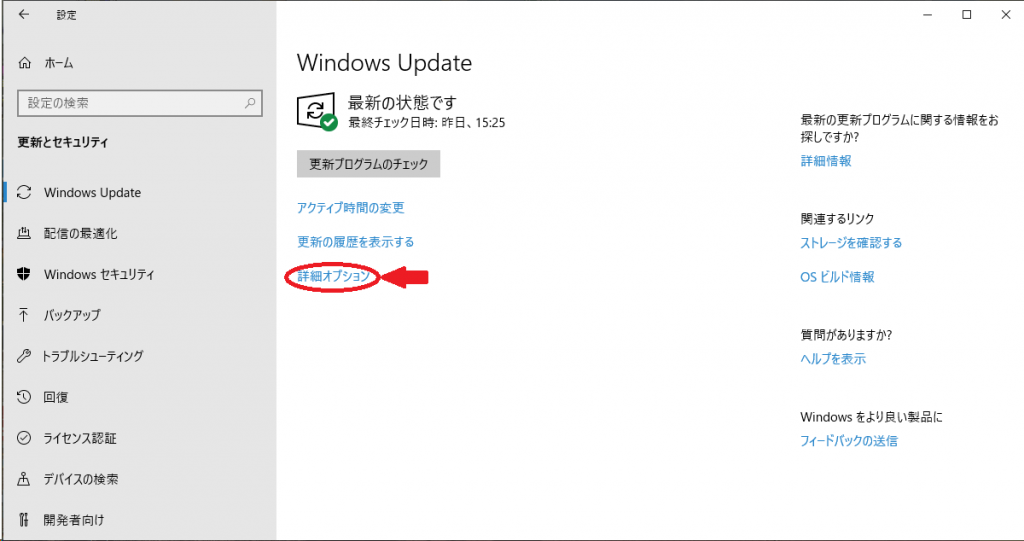
「Windowsの更新時に他のMicrosoft製品の更新プログラムも入手します。」がオンになっていることを確認します。
オフになっている場合はオンにしてください。
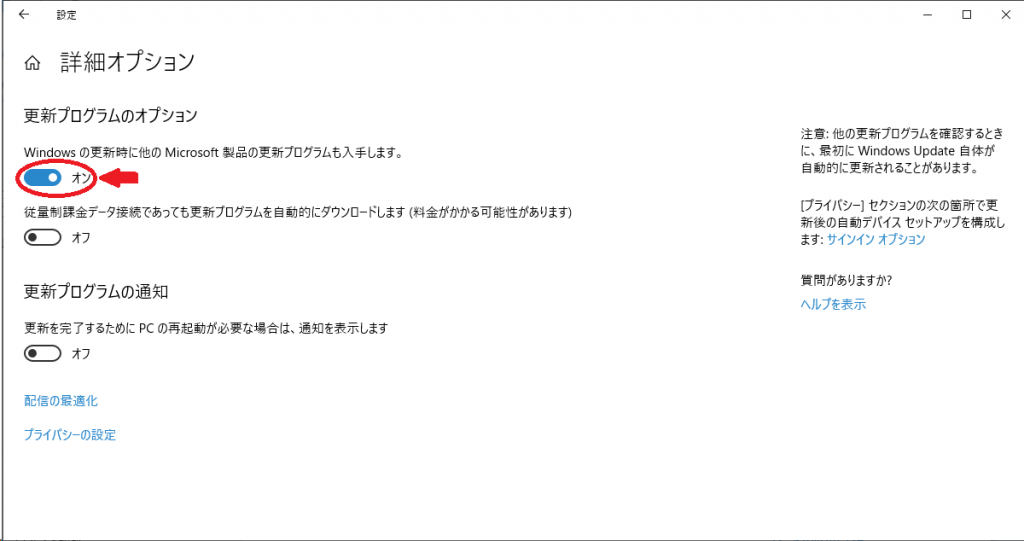
これでWindows Updateと同時にOfficeのアップデートも行われるようになります。

